
Tesy – Angelical – Inge-Lore’s Tutoriale
Angelical
Engelchen
Inge-Lore 05.10.2021
.
.
.
Es ist nicht erlaubt,mein Tutorial zu kopieren oder auf
anderen Seiten zum download anzubieten.
Mein Material habe ich aus diversen Tubengruppen.
Das Copyright des Materials liegt alleine beim jeweiligen Künstler.
Sollte ich ein Copyright verletzt haben,sendet mir bitte eine E-Mail.
Ich danke allen Tubern für das schöne Material,
ohne das es solche schönen Bilder gar nicht geben würde.
Ich habe das Tutorial mit PSP 2020 gebastelt,aber es sollte auch mit allen anderen Varianten zu basteln gehen.
*****************************************************
Hier werden meine Tutoriale getestet
Mehdi–Wavy Lab
Simple–Centre Tile
Filters Unlimited–&<Sandflower Specials°v°–Color Mapped Switcher
Graphics Plus–Cross Shadow
Toadies-What are you
Alien Skin Eye Candy 5 Impact – Glass
MuRa’s Meister–Copies
L en K landksiteofwonders–L en K’s Katharina
****************************************************
meine sind von Keith Garvey und ich habe sie von HIER
****************************************************
Vorwort !!
Weil man bei den neuen PSP Versionen nicht mehr so einfach spiegeln kann,
Mach es dir auch einfach und installiere dir die Skripte !!
****************************************************
andernfalls schreibe ich es dazu.
Das Originaltut
.
.
.
Punkt 1
Schiebe die Selection in den Auswahlordner.
Such dir aus deinen Tuben eine helle VG und dunkle HG Farbe.
Öffne ein neues Blatt 900 x 600 Px
Plugins–Mehdi–Wavy Lab
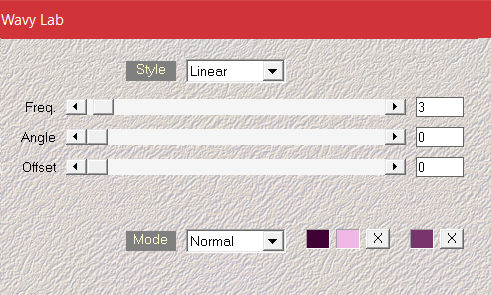 Ebene duplizieren–verkleinern auf 67%
Ebene duplizieren–verkleinern auf 67%
Bild–frei drehen 90° rechts
Punkt 2
Plugins–Simple–Centre Tile
Einstellen–Unschärfe–Gaußsche Unschärfe mit 5
Filters Unlimited–&<Sandflower Specials°v°–Color Mapped Switcher
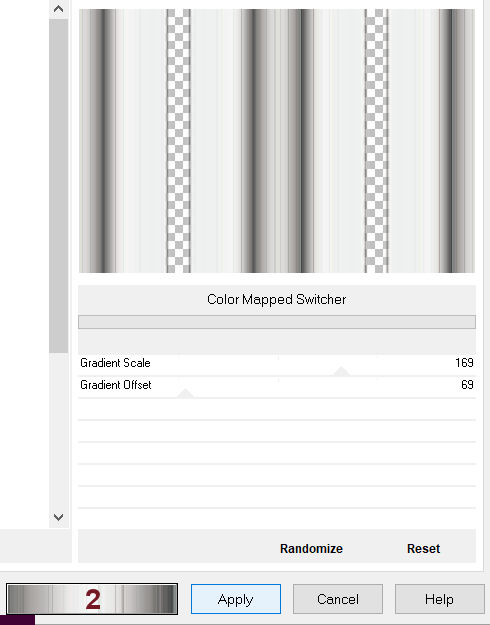 Mischmodus Luminanz (V)
Mischmodus Luminanz (V)
Geometrieeffekte–Parallelogramm
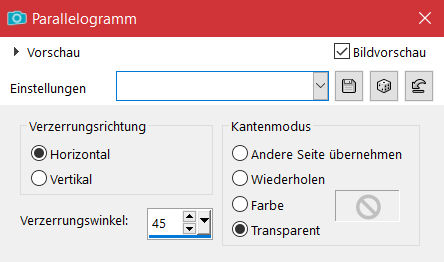 neue Ebene–Auswahl alles
neue Ebene–Auswahl alles
Punkt 3
Kopiere deine Hintergrundtube–einfügen in die Auswahl
Auswahl aufheben
Bildeffekte–Nahtloses Kacheln
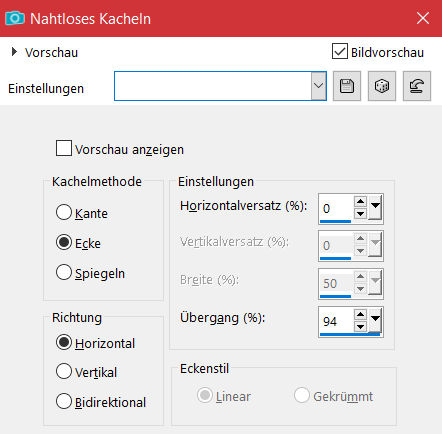 Reflexionseffekte–Spiegelrotation Standard
Reflexionseffekte–Spiegelrotation Standard
stark scharfzeichnen
Punkt 4
Geh auf Kopie von Raster 1
Gaußsche Unschärfe mit 25
Reflexionseffekte–Spiegelrotation Standard
Auswahl–Auswahl laden/speichern–Auswahl aus Datei laden
Auswahl *Angelical_sel_1* laden
in Ebene umwandeln–Ebene an oberster Stelle anordnen
Punkt 5
Plugins–Graphics Plus–Cross Shadow Standard
kopiere deine Kopftube–einfügen auf dein Bild
passe die Größe an–scharfzeichnen
Auswahl umkehren–Löschtaste–Auswahl umkehren
(oder neue Ebene und in die Auswahl einfügen)
Plugins–FM Tile Tools–Blend Emboss Standard
Punkt 6
Zusammenfassen–nach unten zusammenfassen
Plugins–Alien Skin Eye Candy 5 Impact – Glass
Preset *Clear,no Drop Shadow*
Auswahl ändern–Auswahlrahmen auswählen
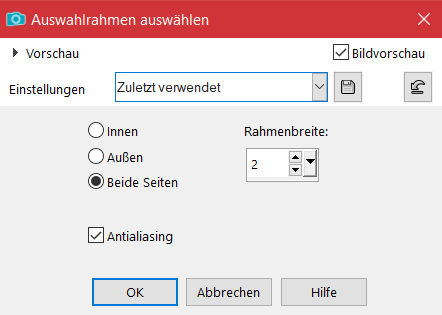 neue Ebene–mit der hellen Farbe füllen
neue Ebene–mit der hellen Farbe füllen
Effekte–3D Effekte–Innenfase
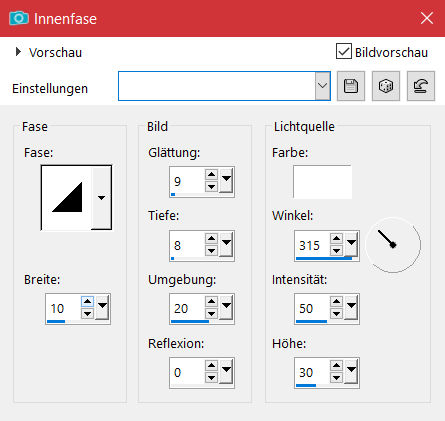 Auswahl aufheben
Auswahl aufheben
Punkt 7
Zusammenfassen–nach unten zusammenfassen
Schlagschatten 0/0/55/15
verkleinern auf 80%–scharfzeichnen
kopieren–einfügen als neues Bild
zurück zu deinem Bild
Plugins–MuRa’s Meister–Copies
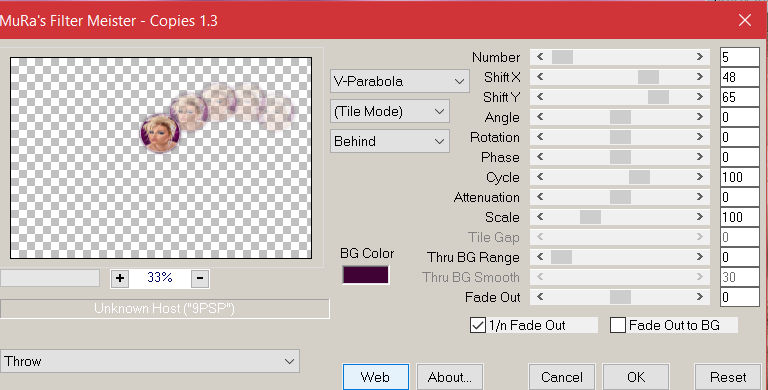
Punkt 8
Mit Taste K einstellen auf 380 / -5
Reflexionseffekte–Spiegelrotation wdh.
kopiere deine gespeicherte Kreisdatei
einfügen auf dein Bild und mittig auf den Kreis schieben
nach unten zusammenfassen–Deckkraft 83%
Punkt 9
Kopiere deine Personentube für rechts oder links
einfügen auf dein Bild–Größe anpassen–scharfzeichnen
duplizieren–vertikal spiegeln–nach unten zusammenfassen
Schlagschatten 0/0/100/50
kopiere deine Tube für unten–einfügen auf dein Bild
Größe anpassen–scharfzeichnen–Ebene evtl. nach unten schieben
Schlagschatten wdh.
Punkt 10
Neue Ebene an oberster Stelle–mit der hellen Farbe füllen
Ebenen–Maskenebene aus Bild *Deco_Mask5*
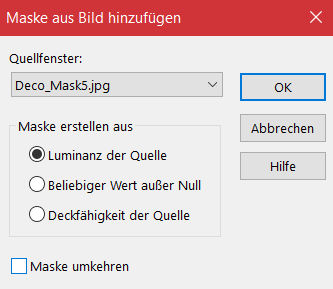 Kanteneffekte–nachzeichnen
Kanteneffekte–nachzeichnen
zusammenfassen–Gruppe zusammenfassen
Mischmodus Überzug–Deckkraft 75%
(bei mir Hartes Licht und Deckkraft 55%)
Punkt 11
Geh auf Raster 1–kopieren
Rand hinzufügen–1 Px dunkle Farbe
Auswahl alles
Rand hinzufügen–45 Px
Auswahl umkehren–einfügen in die Auswahl
Plugins–Toadies–What are you Standard
Punkt 12
Plugins–L en K landksiteofwonders–L en K’s Katharina
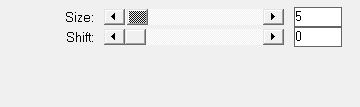 Kanteneffekte—nachzeichnen
Kanteneffekte—nachzeichnen
Auswahl aufheben
kopiere den Text–einfügen auf dein Bild
setz dein WZ und das Copyright aufs Bild
Rand hinzufügen–1 Px dunkle Farbe
und als jpg speichern.










